单击“工具”标签栏“选项”面板上的“应用程序选项”按钮  ,打开“应用程序选项”对话框,在对话框中选择“常规”选项卡,如图1-27所示。下面讲述一下系统环境的常规设置。
,打开“应用程序选项”对话框,在对话框中选择“常规”选项卡,如图1-27所示。下面讲述一下系统环境的常规设置。
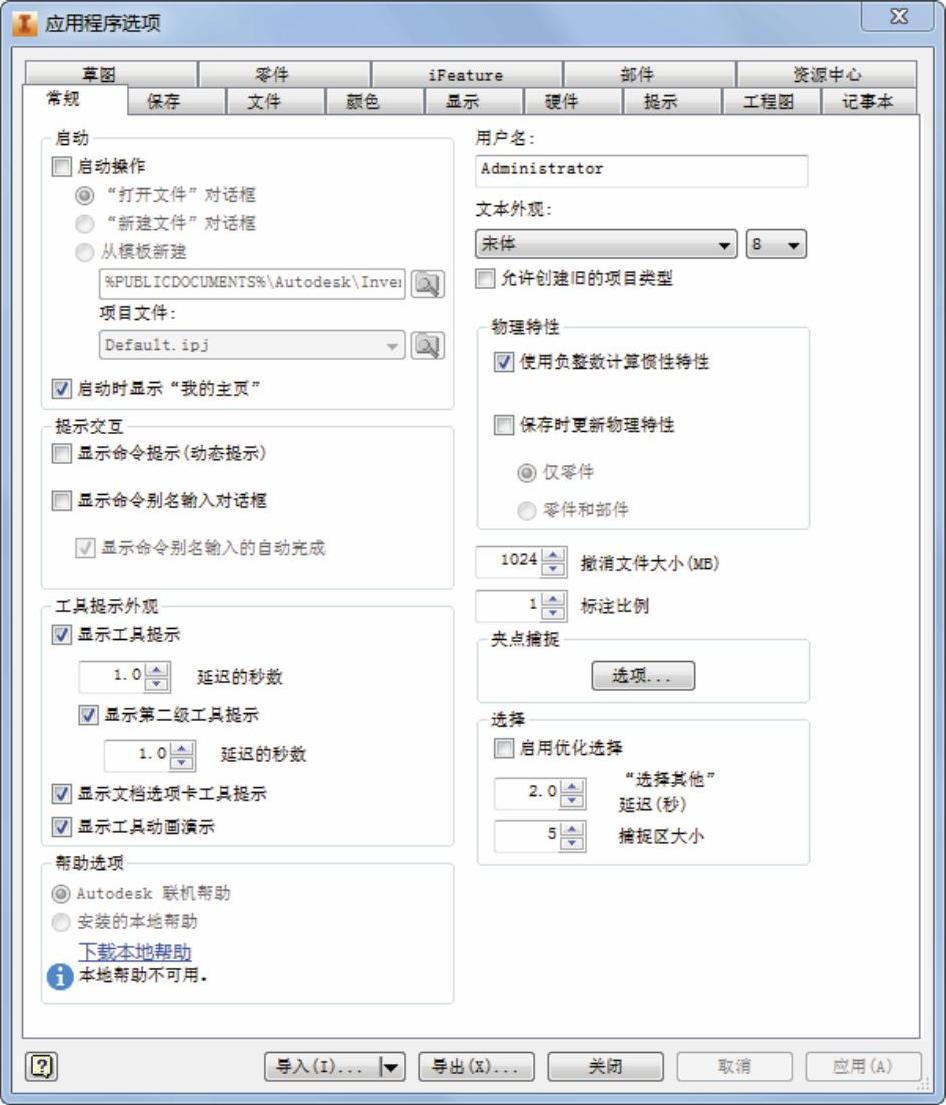
图1-27 “应用程序选项”对话框
1.启动
用来设置默认的启动方式。在此栏中可设置是否“启动操作”,还可以启动后默认操作方式,包含3种默认操作方式:“打开文件”对话框、“新建文件”对话框和从模板新建。
2.提示交互
控制工具栏提示外观和自动完成的行为。
(1)显示命令提示(动态提示):选中此框后,将在光标附近的工具栏提示中显示命令提示。
(2)显示命令别名输入对话框:选中此框后,输入不明确或不完整的命令时将显示“自动完成”列表框。
3.工具提示外观
(1)显示工具提示:控制在功能区中的命令上方悬停光标时工具提示的显示。从中可设“延迟的秒数”,还可以通过选择“显示工具提示”复选框来禁用工具提示的显示。
(2)显示第二级工具提示:控制功能区中第二级工具提示的显示。
(3)显示文档选项卡工具提示:控制光标悬停时工具提示的显示。
(4)显示工具动画演示:控制光标悬停时动画演示的显示。
4.用户名 (www.daowen.com)
设置Autodesk Inventor 2016的用户名称。
5.文本外观
设置对话框、浏览器和标题栏中的文本字体及大小。
6.允许创建旧的项目类型
选中此框后,Autodesk Inventor 将允许创建共享和半隔离项目类型。
7.物理特性
选择保存时是否更新物理特性以及更新物理特性的对象是零件还是零部件。
8.撤销文件大小
可通过设置“撤销文件大小”选项的值来设置撤销文件的大小,即用来跟踪模型或工程图改变临时文件的大小,以便撤销所做的操作。当制作大型或复杂模型和工程图时,可能需要增加该文件的大小,以便提供足够的撤销操作容量,文件大小以“MB”为单位输入大小。
9.标注比例
还可通过设置“标注比例”选项的值来设置图形窗口中非模型元素(例如尺寸文本、尺寸上的箭头、自由度符号等)的大小,可将比例从0.2调整为5.0,默认值为1.0。
10.选择
免责声明:以上内容源自网络,版权归原作者所有,如有侵犯您的原创版权请告知,我们将尽快删除相关内容。







